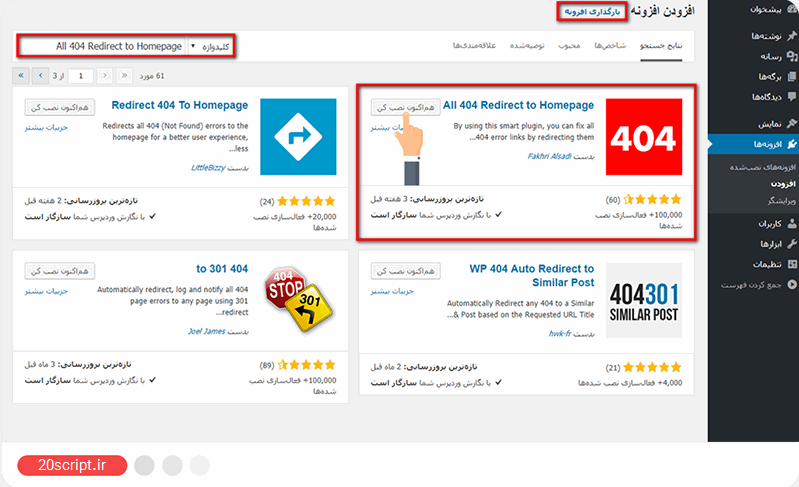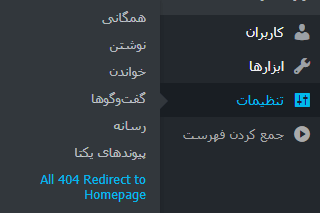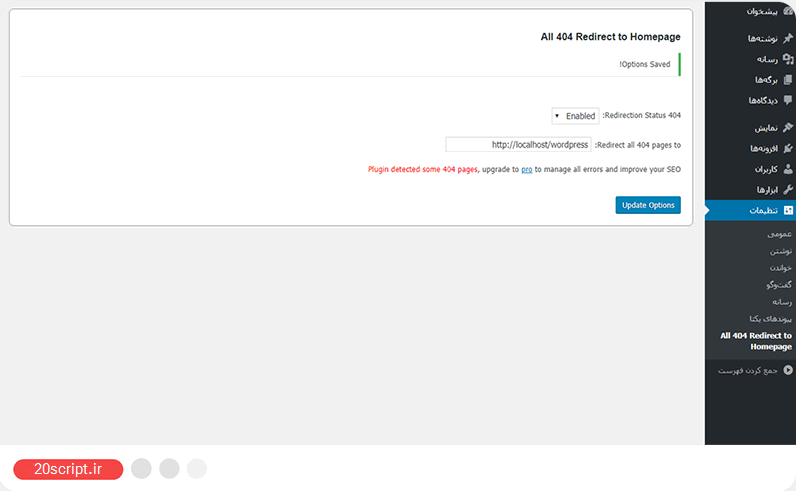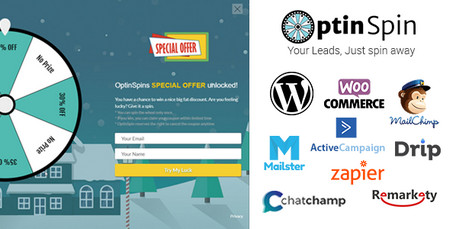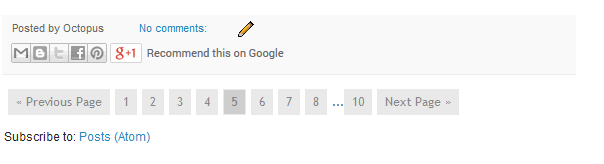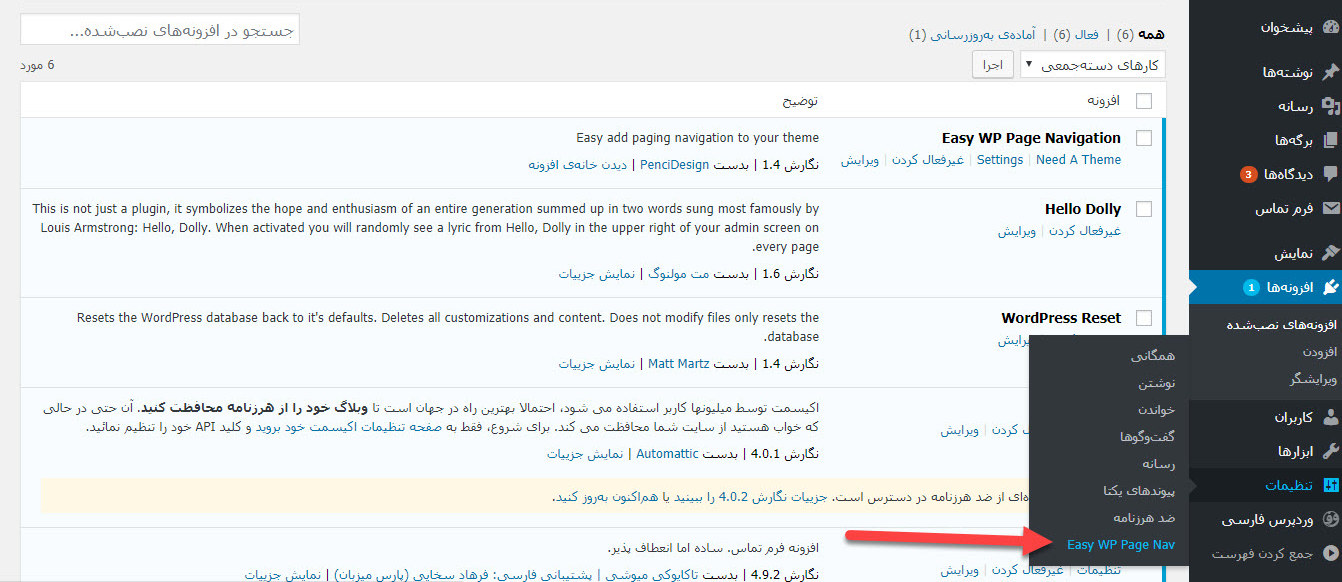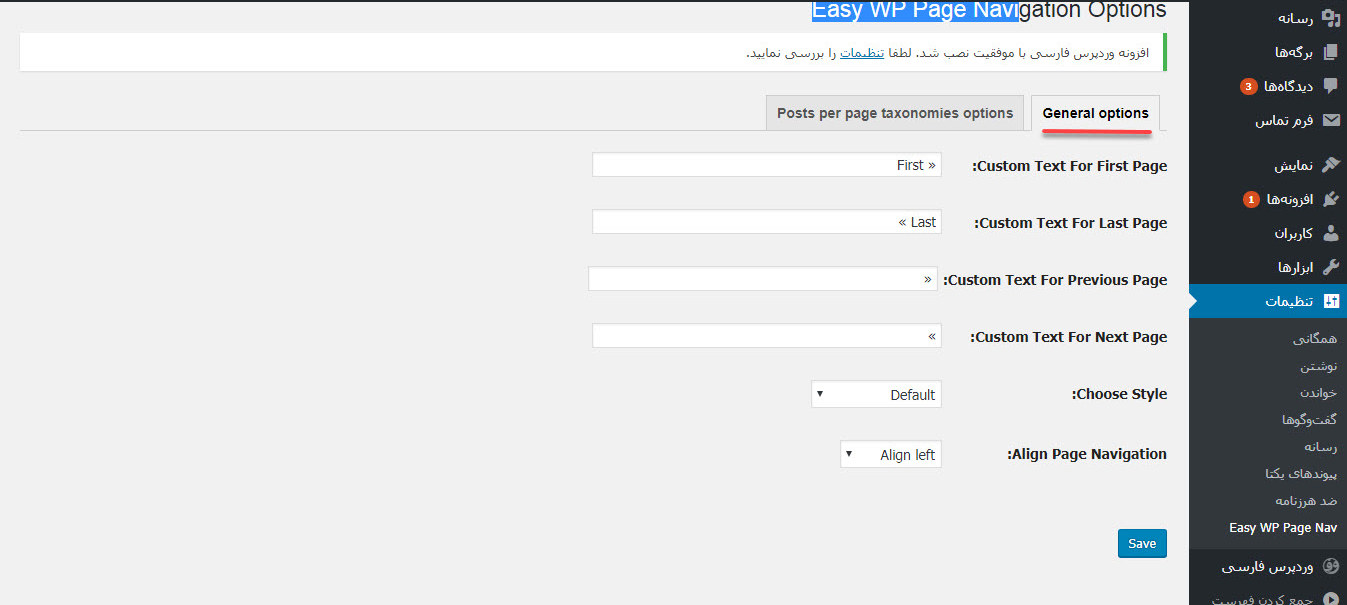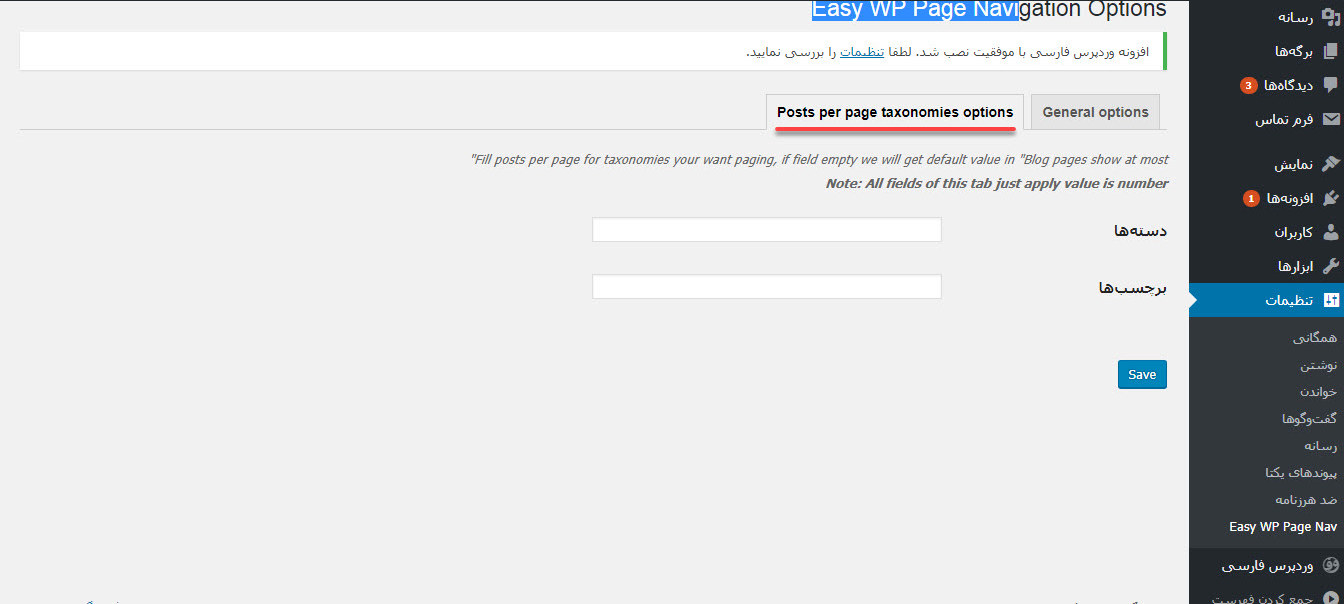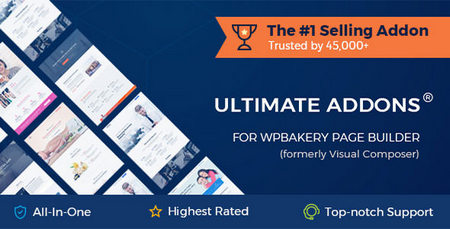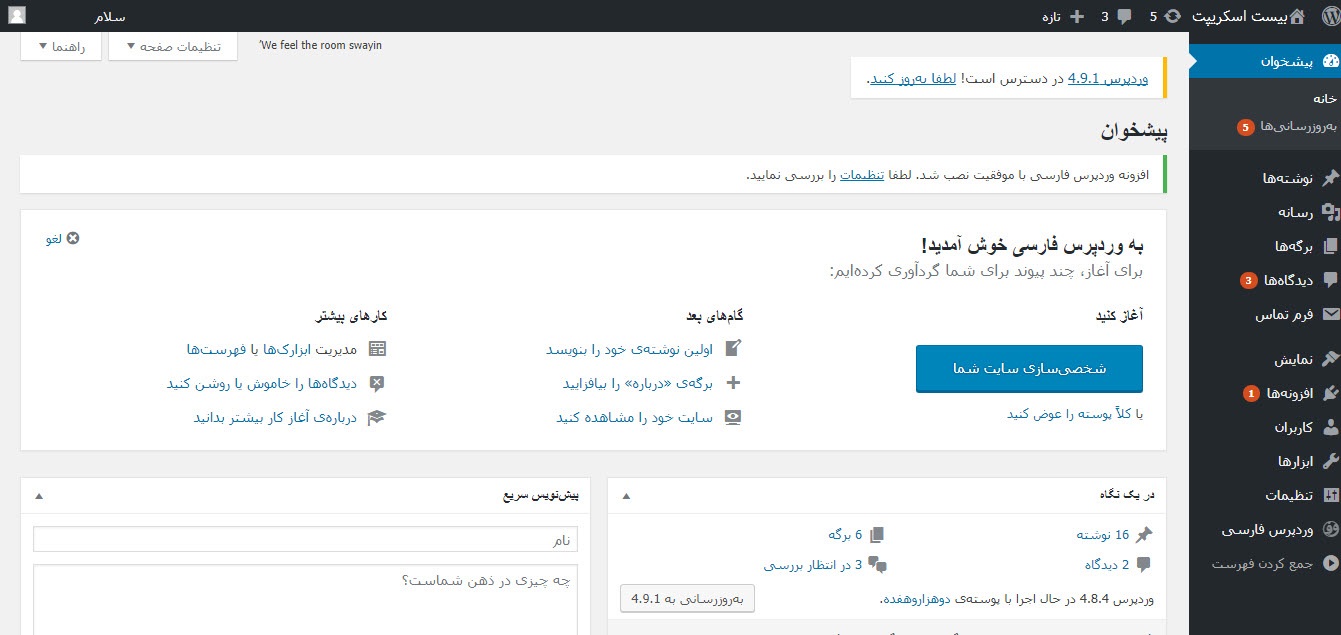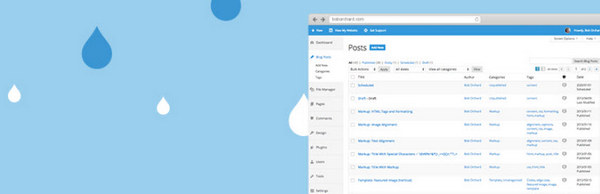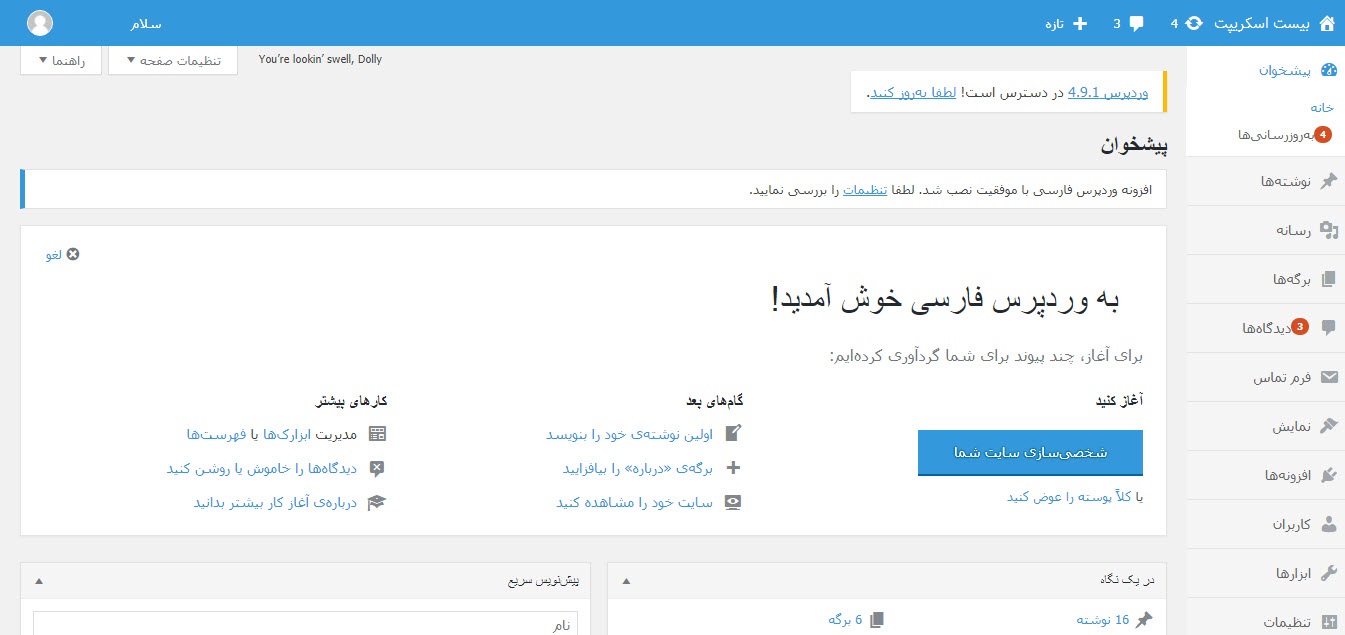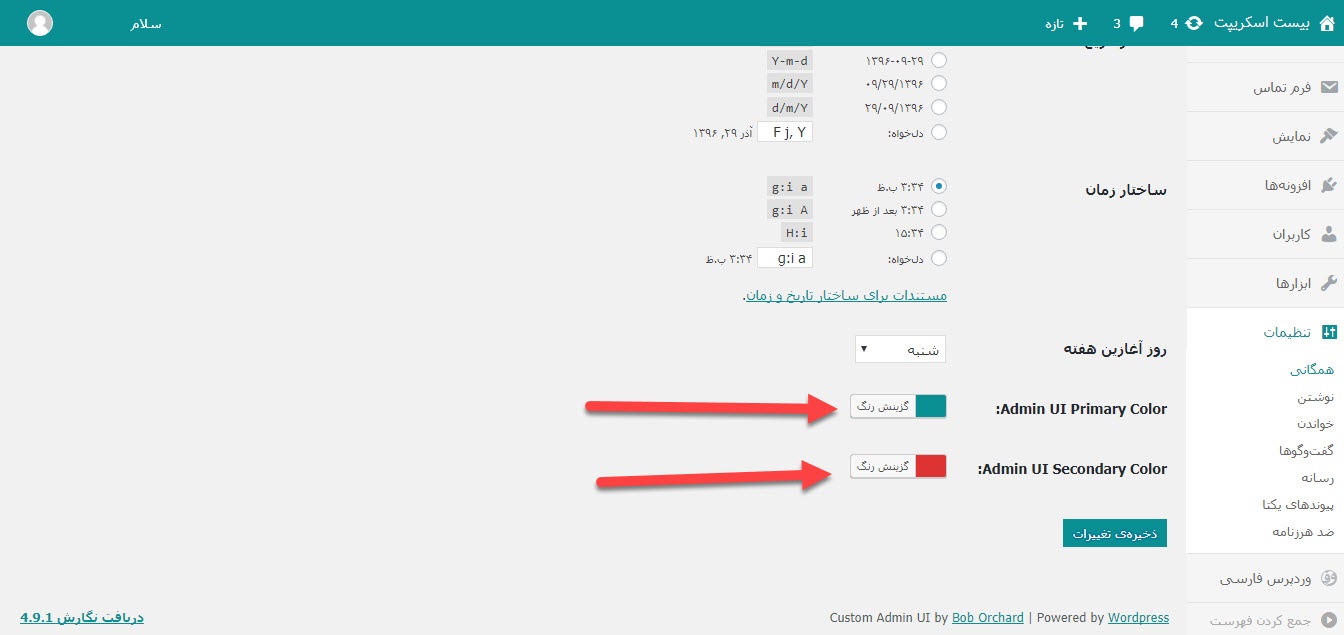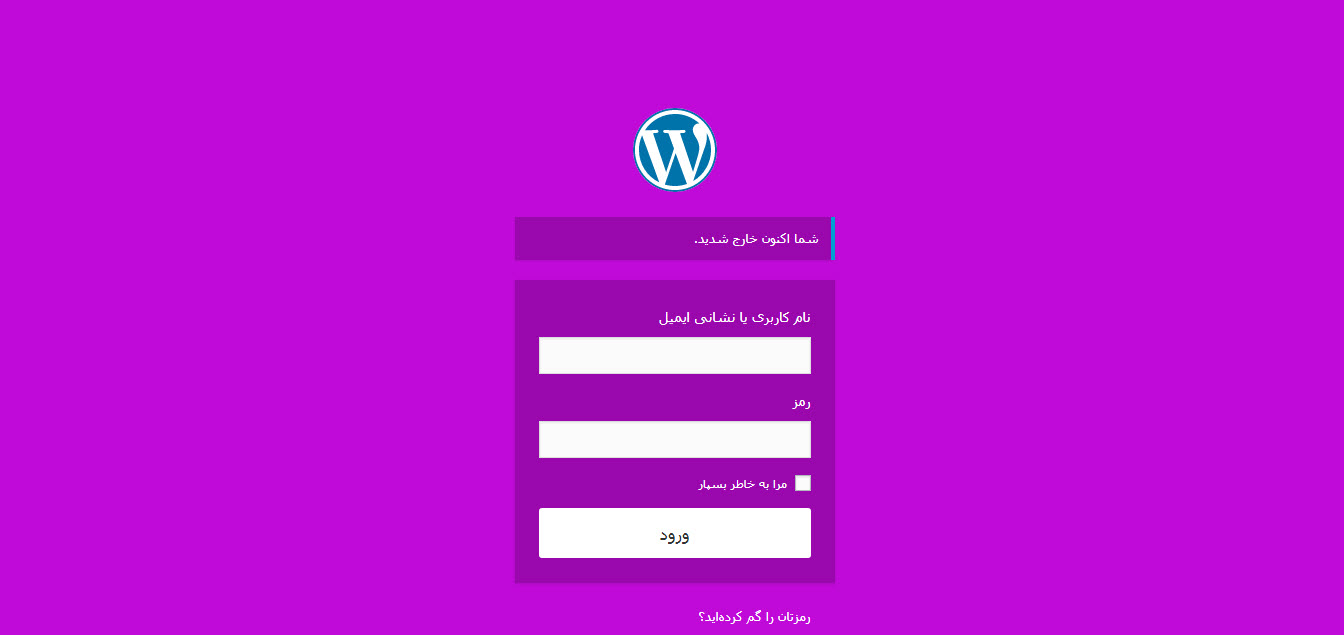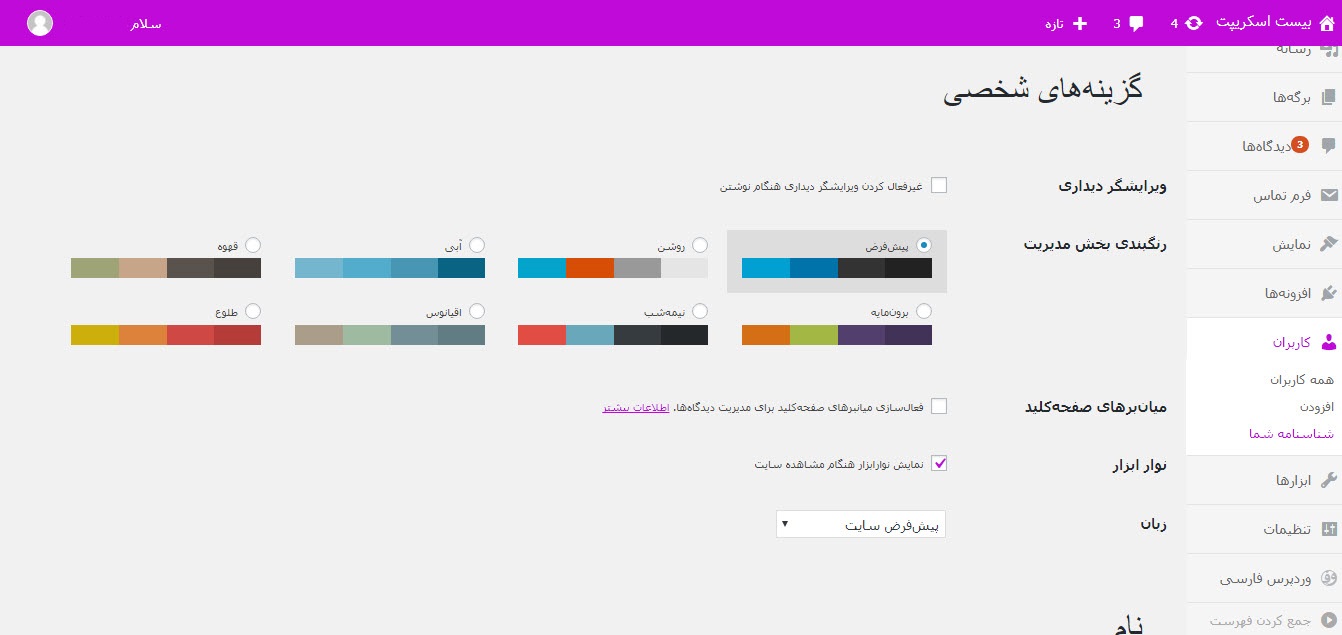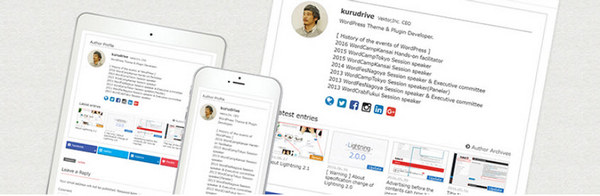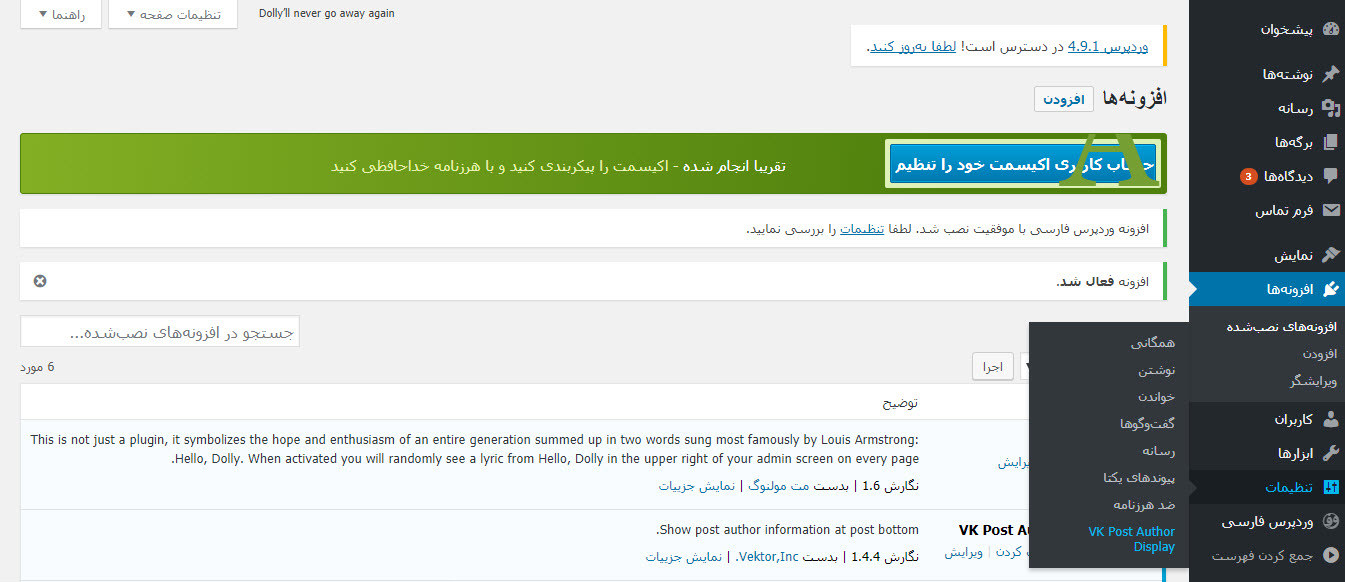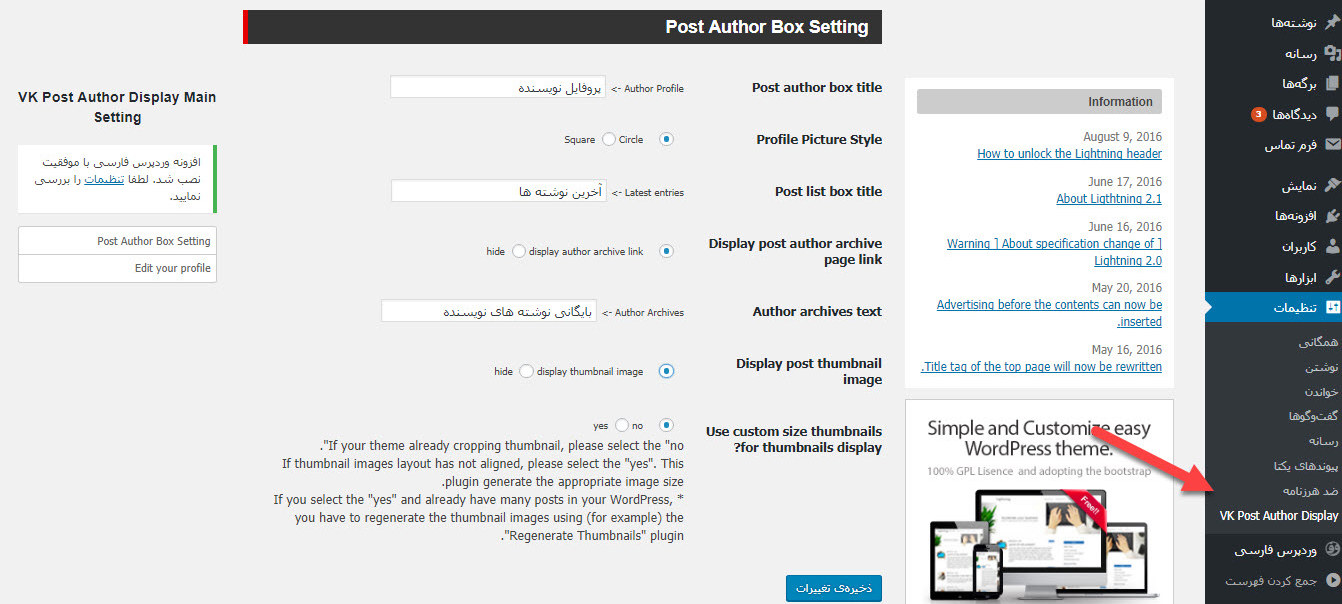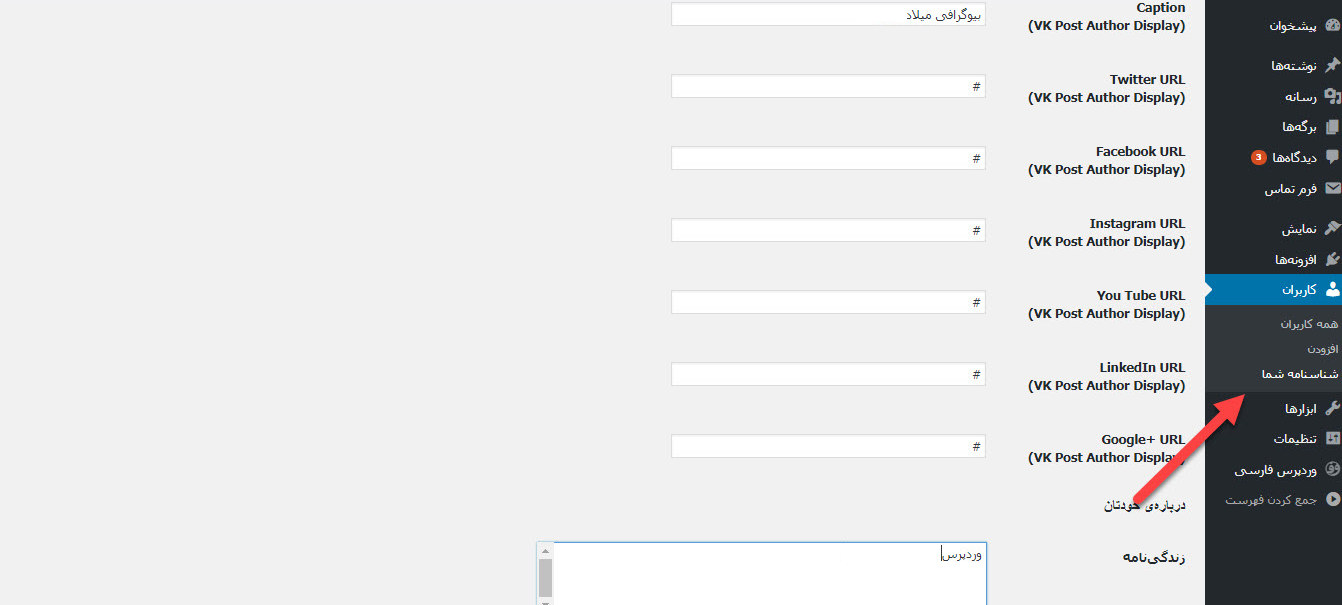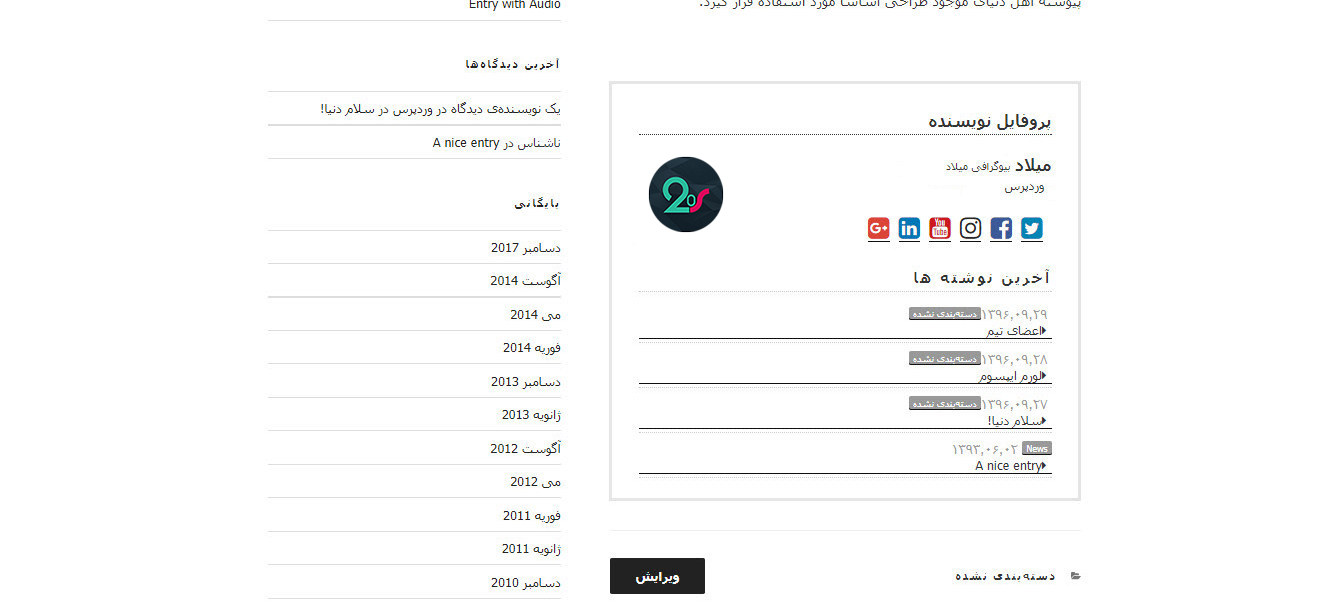- تاریخ : 8th آوریل 2018
- موضوع : دانلود رایگان اسکریپت , دانلود قالب
- بازدید : 312 نمایش
ایجاد صفحه در دست ساخت در وردپرس با افزونه EZP Maintenance Mode
[ad_1]
برخی مواقع که ممکن است وب سایت شما با مشکلاتی نظیر بروزرسانی پوسته، رفع باگ های امنیتی و مشکلاتی از این قبیل مواجه شود راهی جز بستن سایت به صورت موقتی وجود ندارد. این روش ممکن است کاربرانی که هر روز وارد وب سایت شما می شوند و از مطالب، محتوا و خدمات وب سایت شما استفاده می کنند را مورد رنجاندن قرار دهد زیرا وب سایت شما از وب سایتی پر محتوا و زیبا به یک وب سایت با صفحه ای کاملا سفید تبدیل شده است. به همین دلیل از افزونه های در دست تعمیر یا در دست ساخت در وردپرس استفاده می کنیم.
در دست ساخت در وردپرس با EZP Maintenance Mode
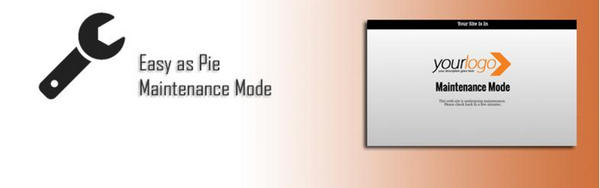
این افزونه کاربردی وردپرس در مخزن بزرگ وردپرس به ثبت رسیده است و تا کنون که در حال مطالعه این مقاله آموزشی هستید بیش از ۲۰۰۰۰ دانلود و نصب و فعال سازی داشته است و می تواند صفحه در دست ساخت در وردپرس را ایجاد کند.
توضیحات مختصر!!
این افزونه کاربردی وردپرس توسط تیم Snap Creek Software طراحی و برنامه نویسی شده است و از آخرین بروزرسانی این افزونه حدود ۷ ماه نیز می گذرد. این افزونه نسخه های متعدد دارد که کامل ترین نسخه آن، نسخه ۱٫۰٫۱ می باشد. نکته: این افزونه دارای دو نسخه رایگان و Premium می باشد که نسخه Premium دارای جلوه های بیشتر و امکانات متعددتری نسبت به نسخه رایگان می باشد.
آموزش کار با افزونه
ابتدا آخرین نسخه افزونه را از انتهای همین مقاله آموزشی دانلود و سپس در وردپرس سایت خود نصب و فعال سازی نمایید تا با کمک هم قدم به قدم پیش برویم.
بعد از نصب و فعال سازی افزونه در دست ساخت در وردپرس، از منوی پیشخوان وردپرس سایت خود، به قسمت تنظیمات رفته و در نهایت از زیر منو های موجود در بخش تنظیمات روی گزینه Maintenance Mode کلیک نمایید تا وارد بخش تنظیمات این افزونه شوید.
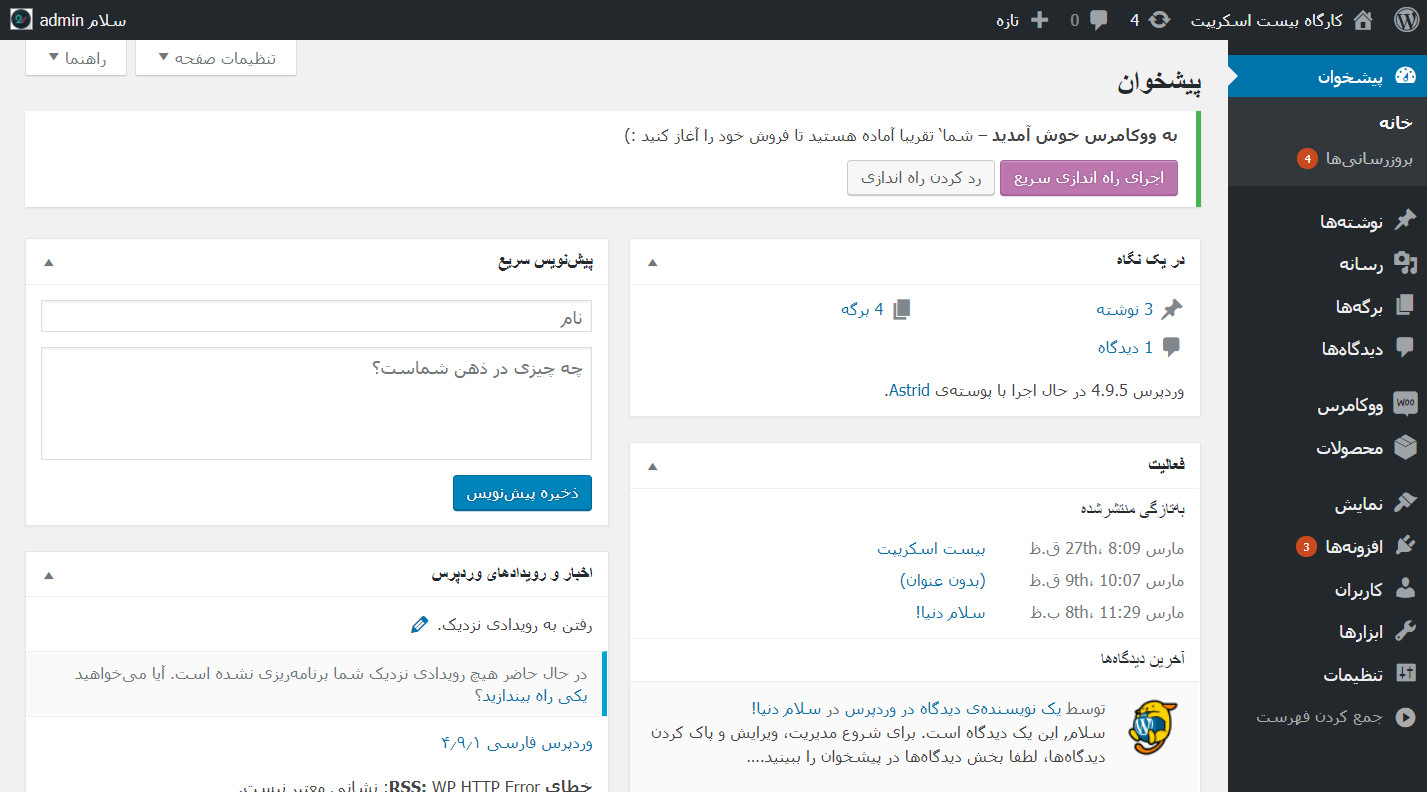
تنظیمات افزونه
در این صفحه تنظیماتی ساده نمایان می شود که به کمک هم آن را بررسی میکنیم . در بخش اول از تنظیمات این افزونه کاربردی وردپرس در بخش Control از ما میخواهد که عملکرد این افزونه را فعال یا غیر فعال نماییم. در بخش Background، همانطور که ملاحظه می کنید بخشی با رنگ سفید می باشد که در نسخه Premium فعال شده و امکانات آن نیز نمایان خواهد شد.
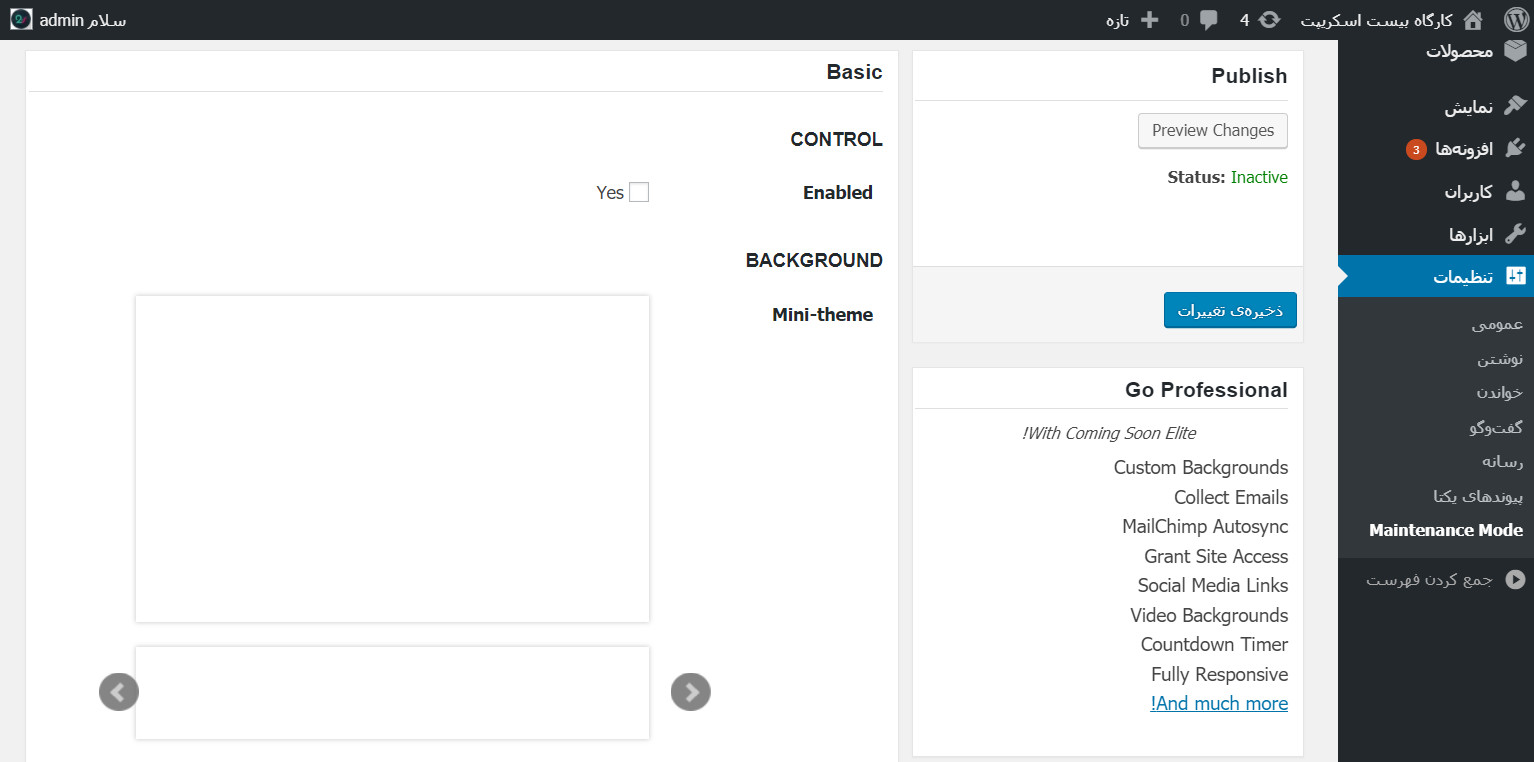
- در بخش دوم و در قسمت Logo میتوانیم لوگوی سایت خود را آپلود کنیم. جهت بارگذاری لوگو روی دکمه upload کلیک کنید تا با وارد شدن به بخش رسانه ها و بارگذاری لوگوی مورد نظر در این بخش مانند تصویر زیر قرار خواهد گرفت.
- در قسمت Title ما میتوانیم عنوانی برای صفحه مشخص نماییم که همانطور که در تصویر زیر ملاحظه می کنید ما این بخش را با عبارت “صفحه در دست ساخت در وردپرس” تکمیل کرده ایم.
- بخش Header همانطور که از نام آن مشخص می باشد در بالای صفحه قرار می گیرد که ما این فیلد را با عبارت “بیست اسکریپت” تکمیل کرده ایم.
- بخش نهایی از تنظیمات، فیلدی تحت عنوان Message می باشد که ما میتوانیم پیغامی به بازدیدکننده نمایش دهیم. دقت لازم را داشته باشید که شما میتوانید کد های HTML نیز در این فیلد قرار دهید .
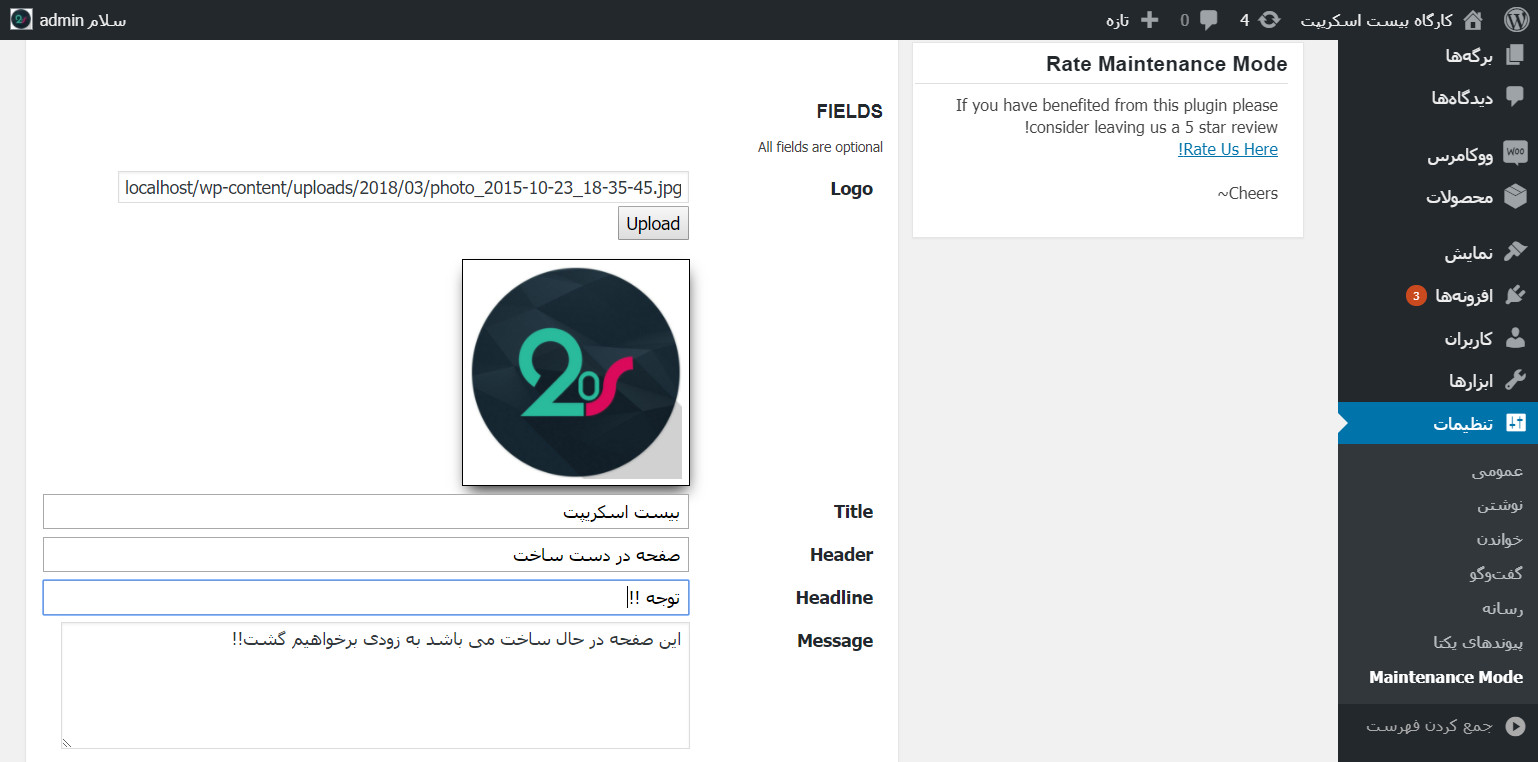
Advanced
در نهایت در قسمت Advanced ما میتوانیم جهت زیبا تر شدن صفحه ، از کدهای CSS نیز نهایت استفاده لازم را ببریم.
بعد از انجام تغییرات لازم در بالای صفحه روی گزینه ذخیره تغییرات کلیک کنید. حال کافیست که از حساب کاربری خود خارج شوید و وارد صفحه اصلی سایت شوید تا صفحه در دست ساخت در وردپرس را مشاهده کنید.

نکته: این افزونه کاربردی وردپرس دارای دو نسخه رایگان و Premium می باشد که نسخه Premium آن با هزینه ای اندک قابل دسترس است و امکاناتی نظیر جلوه های خاص تصویر زمینه و رنگ و امکاناتی دیگر را دارا می باشد.
موفق باشید.
نوشته ایجاد صفحه در دست ساخت در وردپرس با افزونه EZP Maintenance Mode اولین بار در بیست اسکریپت. پدیدار شد.
[ad_2]
لینک منبع مطلب